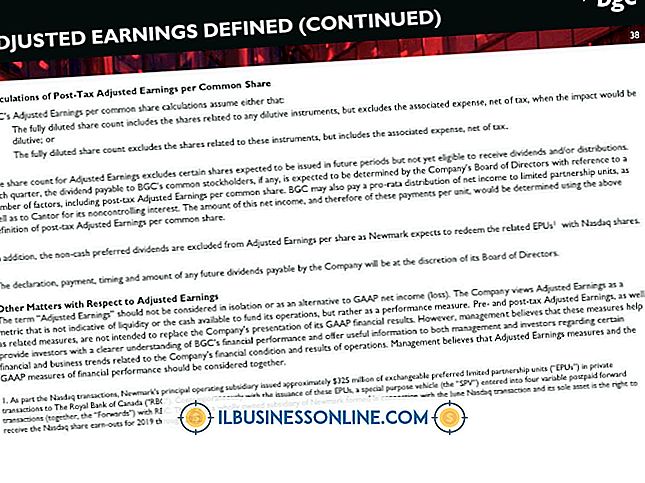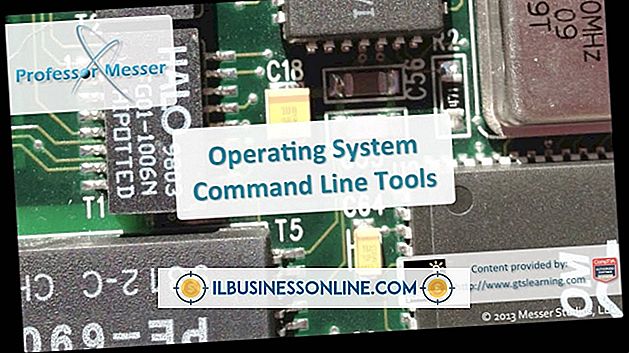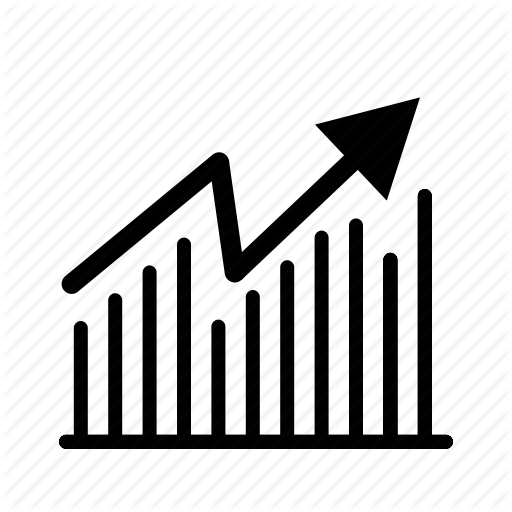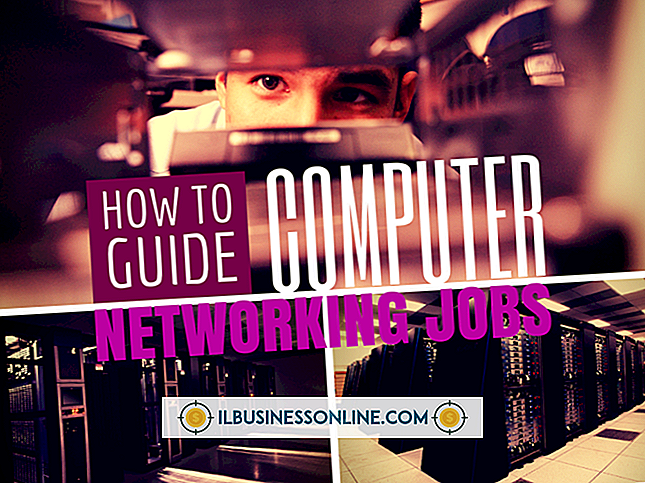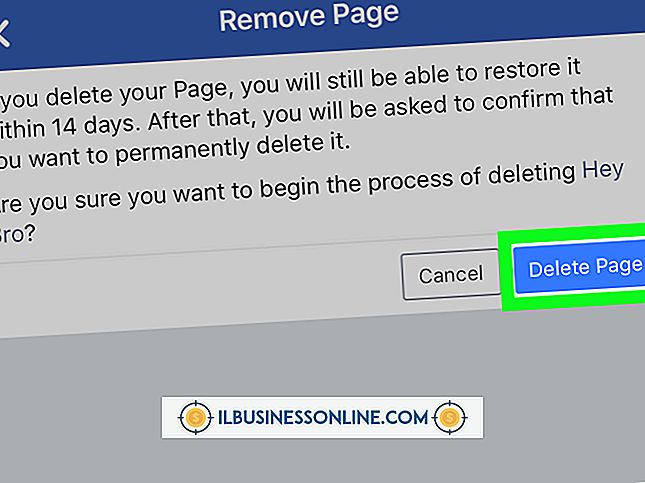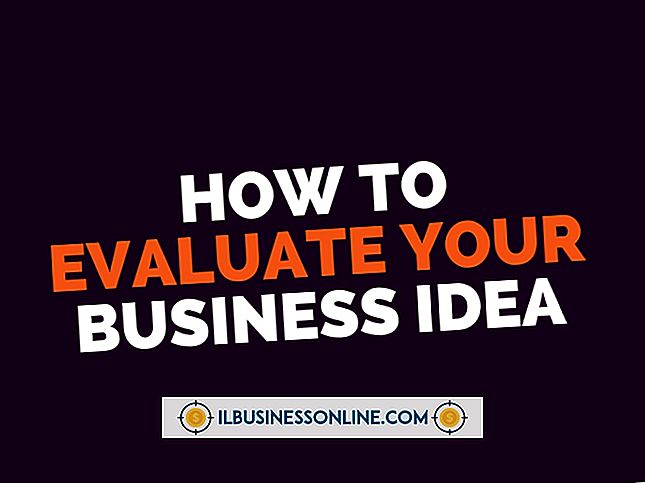Hur exporterar du ett certifikat från en SBS-server?

Microsoft Small Business Server eller "SBS" är en server som används för att tillhandahålla nätverksfunktioner till små och medelstora företag. SBS stöder upp till 75 arbetsstationer och innehåller en rad hanteringsverktyg för att administrera ett litet företagsnätverk. SSL-certifikat kan exporteras från SBS-servern med hjälp av Windows "MMC" -verktyget. När ett SSL-certifikat har exporterats kan certifikatet installeras och implementeras på en annan server.
1.
Logga in på servern med administrativa uppgifter.
2.
Klicka på Windows Start-knappen och klicka på alternativet "Kör".
3.
Skriv "MMC" (utan citat) i inmatningsrutan och klicka på "OK". MMC-konsolen öppnas.
4.
Klicka på alternativet "File" i den övre navigeringsfältet.
5.
Klicka på alternativet "Add / Remove Snap-in". Fönstret "Add or Remove Snap-ins" öppnas.
6.
Klicka på alternativet "Certifikat" i den vänstra rutan och klicka sedan på "Lägg till" -knappen. Fönstret "Certifikat Snap-in" öppnas.
7.
Klicka på alternativknappen bredvid alternativet "Datorkonto". Klicka på "Nästa".
8.
Verifiera att alternativknappen "Lokal dator" har valts och klicka sedan på "Slutför". Innehållet "Certifikat" flyttas till den högra rutan. Klicka på "OK".
9.
Klicka på "+" bredvid alternativet "Certifikat" i den vänstra rutan för att expandera posten.
10.
Klicka på "+" bredvid alternativet "Personligt" för att expandera posten.
11.
Klicka på "Certifikat" under "Personligt". SSL-tangenten visas i den högra rutan.
12.
Högerklicka på SSL-tangenten i den högra rutan och klicka sedan på "Alla uppgifter".
13.
Klicka på "Exportera" alternativet. Exportguiden öppnas.
14.
Klicka på knappen "Nästa".
15.
Klicka på alternativknappen bredvid alternativet "Ja, exportera den privata nyckeln". Klicka på "Nästa".
16.
Markera kryssrutan bredvid "Inkluder alla certifikat i certifieringsvägen om möjligt" och klicka sedan på "Nästa". Fönstret "Lösenord" öppnas.
17.
Skriv ett lösenord i rutan "Lösenord". Skriv in lösenordet igen i kryssrutan. Lösenordet kommer att krävas för att installera certifikatet igen.
18.
Klicka på knappen "Nästa".
19.
Klicka på "Bläddra" -knappen och navigera till den plats där den exporterade filen sparas.
20.
Skriv ett namn på den exporterade certifikatfilen. Filen måste ha filtillägget för ".pfx." Klicka på "Nästa" -knappen. Fönstret "Verifiering" öppnas.
21.
Verifiera inställningarna för exporten och klicka sedan på "Slutför". SSL-certifikatet exporteras till angiven fil och plats.